Menurut Windows Latest , baru-baru ini banyak pengguna Windows 10 dan 11 mengalami kesalahan aneh terkait printer. Sistem operasi Windows tiba-tiba mengubah informasi detail semua printer atau perangkat di bagian Perangkat dan Printer menjadi 'HP LaserJet M101-M106' dan semua ikon juga ditampilkan sebagai printer HP.

Kesalahan aneh mengubah semua printer di Windows menjadi printer HP LaserJet M101-M106
Masalah ini terjadi setelah pengguna memperbarui sistem operasi mereka dengan Windows Update, dan bahkan perangkat seperti Microsoft Print to PDF dan Microsoft XPS Document Writer pun diubah secara default. Jika pengguna mengakses printer yang diubah, mereka akan menerima pesan kesalahan "Tidak ada tugas yang tersedia untuk halaman ini".
Microsoft baru-baru ini mengonfirmasi masalah yang membingungkan tersebut dan mengatakan bahwa pihaknya sedang menyelidiki penyebabnya dan akan segera memberikan pembaruan untuk memperbaikinya bagi semua pengguna.
Cara memperbaiki kesalahan
Sementara itu, perusahaan juga telah menyediakan perbaikan manual sementara untuk membantu pengguna melanjutkan pencetakan. Jika komputer Anda mengalami kesalahan ini, ikuti langkah-langkah di bawah ini untuk memperbaikinya.
Pertama, Anda perlu mengunduh alat koreksi kesalahan 'Microsoft Printer Metadata Troubleshooter Tool Desember 2023' ke komputer Anda, di www.microsoft.com/en-us/download/details.aspx?id=105763 , perhatikan bahwa Anda perlu mengunduh versi 32-bit atau 64-bit sesuai dengan platform yang Anda gunakan.
Setelah mengunduh, simpan berkas exe alat tersebut ke partisi D. Selanjutnya, jalankan Command Prompt (CMD) dengan hak administrator. Di antarmuka CMD, ketik cd /d D: dan tekan Enter.
Berikutnya, ketik PrintMetadataTroubleshooterX86.exe (untuk 32-bit) atau PrintMetadataTroubleshooterX64.exe (untuk 64-bit), lalu tekan Enter.

Masukkan perintah untuk menjalankan alat perbaikan printer Microsoft
Alat ini akan diluncurkan dan memperbaiki masalah pada printer. Setelah selesai, Anda akan menerima pesan "Pemecahan masalah berhasil diselesaikan". Pada titik ini, seluruh printer telah dikembalikan ke kondisi semula.
[iklan_2]
Tautan sumber




![[Foto] Anggota tetap Sekretariat Tran Cam Tu mengunjungi dan menyemangati masyarakat di daerah banjir di Da Nang](https://vphoto.vietnam.vn/thumb/1200x675/vietnam/resource/IMAGE/2025/10/30/1761808671991_bt4-jpg.webp)
![[Foto] Pameran Musim Gugur 2025 - Pengalaman yang menarik](https://vphoto.vietnam.vn/thumb/1200x675/vietnam/resource/IMAGE/2025/10/30/1761791564603_1761738410688-jpg.webp)
















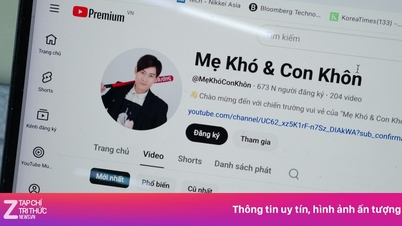
















![[Foto] Anggota Partai Era Baru di "Kawasan Industri Hijau"](https://vphoto.vietnam.vn/thumb/1200x675/vietnam/resource/IMAGE/2025/10/30/1761789456888_1-dsc-5556-jpg.webp)








































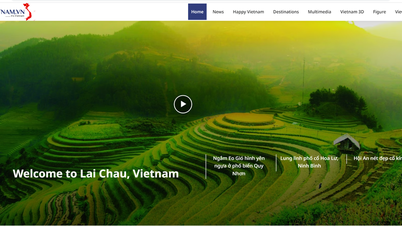






























Komentar (0)